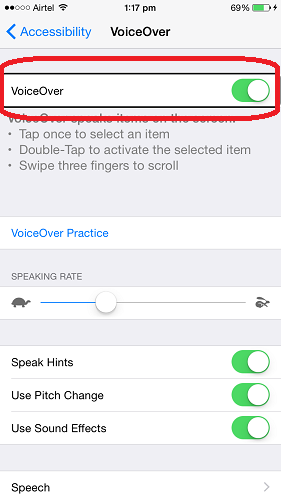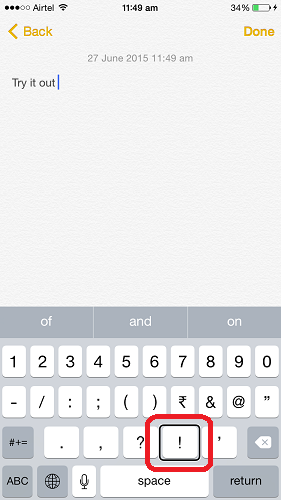Как отключить VoiceOver на iPhone или iPad в 2022 году
VoiceOver — это одна из полезных функций iPhone, позволяющая пользоваться функциями iOS даже при слабом зрении. VoiceOver, если он включен, считывает все, что происходит на экране, включая время, заряд батареи, кто вам звонит, в каком приложении находится ваш палец и многое другое. VoiceOver — отличная функция, с помощью которой вы можете управлять своим iPhone с помощью нескольких жестов, даже не глядя на него. Однако отключить VoiceOver не так просто, так как вам нужно знать жесты, чтобы отключить его. В этой статье мы объясним, как отключить VoiceOver на iPhone.
VoiceOver можно включить, выполнив следующие действия:
- Перейдите в «Настройки» и выберите «Основные».
- В разделе «Общие» выберите «Специальные возможности».
- Нажмите на VoiceOver и включите Voice Over.
Вы также можете настроить скорость речи и другие параметры речи с помощью кнопок, указанных ниже на экране VoiceOver.
Как только вы включите VoiceOver, все будет прочитано, например, на каком экране вы находитесь, какой параметр выбран и какие элементы управления (кнопки и т. д.) на этом параметре. Чтобы отключить VoiceOver на вашем iPhone, следуйте приведенному ниже методу.
Не пропустите: Как использовать сочетания клавиш iPhone: 5 лучших советов
Отключить VoiceOver в iPhone/iPad
Во-первых, вам необходимо знать следующие жесты, чтобы использовать/отключать функцию VoiceOver:
- Нажмите один раз, чтобы выбрать элемент. Выбранный элемент будет прочитан VoiceOver.
- Вам нужно дважды нажать, чтобы открыть/активировать выбранный элемент. Это означает, что для открытия любого приложения или настройки сначала нужно выбрать его, нажав однажды. После этого, чтобы открыть приложение или выбрать настройку, вам придется дважды нажать.
- Для прокрутки при включенном VoiceOver вам придется провести тремя пальцами
Теперь используйте те же жесты, чтобы отключить VoiceOver для iPad/iPhone.
- Один кран в настройках, чтобы выбрать его, а затем Дважды нажмите открыть настройки
- Точно так же нажмите один раз на «Общие», чтобы выбрать его, а затем дважды нажмите на «Общие», чтобы открыть его.
- Таким же образом выберите и откройте «Доступность», а затем «VoiceOver».
- Под VoiceOver, одно касание на кнопке Voice Over, чтобы выбрать ее, а затем Дважды нажмите на нем, чтобы переключить его в положение OFF
С помощью этих жестов вы сможете отключить VoiceOver на iPhone/iPad. С помощью тех же жестов вы можете вводить текст, выбирать приложения, перемещаться по ним и выполнять другие операции при включенном голосовом управлении.
Не пропустите: Как ускорить свой iPhone: 7 лучших советов
Надеюсь, с помощью процедуры вы смогли отключить Функция VoiceOver включена ваш iPhone/iPad. Сталкивались ли вы с какими-либо проблемами, если да, сообщите нам об этом в разделе комментариев.
последние статьи